כיצד לסנכרן הערות דביקות של Windows בין מחשבים שונים
Miscellanea / / February 11, 2022

כשדיברנו על
Cintanotes
ראינו גם כיצד נוכל לסנכרן את ההערות שנוצרו ב-Cintanotes באמצעות Dropbox. זה היה אז שהמחשבה הזו הכתה בי על סנכרון ברירת המחדל של ה- Sticky Notes של Windows באמצעות Dropbox.
עם קצת מחקר ופגע וניסויים, גיליתי שאכן אפשר לעשות זאת. הבסיס מאחורי זה הוא להעביר את תיקיית הפתקים הדביקים לספריית Dropbox ולאחר מכן ליצור א קישור סמלי כהתייחסות למקום המקורי.
טיפ מגניב: יש לנו גם הדרכה בנושא סנכרון מיקומי תיקיות בין מחשבים. זה משהו כמו שיש שולחן עבודה עקבי או תיקיית המסמכים שלי במספר מכונות.
ללא דיחוי נוסף תן לנו לגרום לדברים לקרות עבור הפתקים הקטנטנים האלה. וזה גם אומר שאין לך סיבה לברוח מהמשימות שציינת ב- Sticky Notes, לא משנה על איזה מחשב שלך אתה עובד. אז אין יותר תירוצים!
שלבים לסנכרון הערות דביקות
בצע את השלבים בזהירות רבה ועשה בדיוק את מה שציינו. אל תדאג לגבי דברים באמצע הדרך, אתה תשמח לראות את התוצאות בסוף. הבה נתחיל.
שלב 1: סגור את אפליקציית הפתקים הדביקים אם היא פתוחה. אולי תרצה לאמת אותו דרך מנהל משימות. ואם אתה רואה תהליך בשם StikyNot.exe גם לאחר סגירת האפליקציה ייתכן שיהיה עליך להרוג את התהליך.
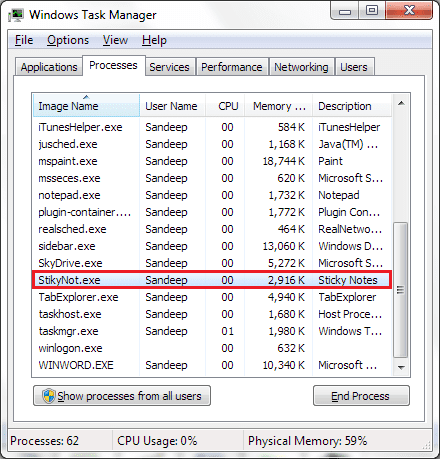
שלב 2: נווט אל מיקום תיקיית הפתקים הדביקים במחשב שלך. זה צריך להיות ממוקם מתחת C:\Users\Username\AppData\Roaming\Microsoft\Sticky Notes אלא אם כן שיחקת עם זה. בשבילי שם המשתמש יתאים לסנדיפ.
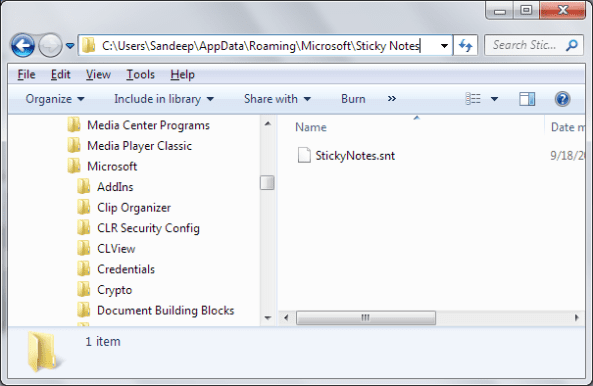
במקרה, אם אינך רואה את התיקיה או את קובץ ה-.snt בתוכה, הפעל את אפליקציית Sticky Notes והיא תיווצר.
שלב 3: חתוך (בצע Ctrl + X) את תיקיית הפתקים הדביקים ממיקום זה בשלב 2. כעת, נווט אל ספריית Dropbox שלך והדבק אותה במיקום שאתה רוצה. אני מעדיף את זה במיקום השורש.
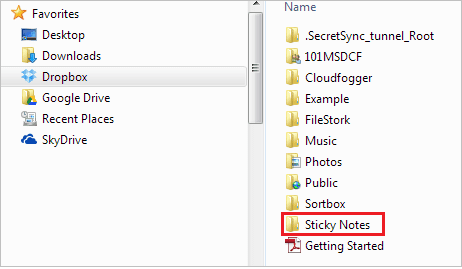
שלב 4: פתח מופע של שורת הפקודה. כעת תצטרך ליצור קישור סמלי לתיקיית ה- Sticky Notes שזה עתה העברת ל- Dropbox.
השתמש בפקודה mklink /J "%APPDATA%\Microsoft\Sticky Notes" "מיקום Dropbox של תיקיית הפתקים הדביקים (עיין בשלב 3)". בשבילי זה היה mklink /J "%APPDATA%\Microsoft\Sticky Notes" "C:\Users\Sandeep\Dropbox\Sticky Notes".

שלב 5: עבור למחשב השני ובצע את שלבים 1 עד 4. וזה בערך זה! הפתקים הדביקים שלך והעדכונים שאתה מבצע להם אמורים להיות מסונכרנים כעת כל עוד האינטרנט עובד וכמובן, Dropbox פועל.
הערה: שמות הקישורים הסמליים והתיקיות ב-Dropbox צריכים להיות זהים לאורך כל הדרך. אחרת זה לא יעבוד.
סיכום
ניסינו ובדקנו את התהליך הזה בשני מחשבים עם Windows 7 פועל עליהם. התוצאה הייתה מדהימה. ולמרות שדיברנו וניסינו את זה ב-Dropbox, זה אמור לעבוד עם שירותים אחרים כמו גוגל דרייב ו כונן שמים. רק שתצטרך להתאים את המיקומים.
עודכן לאחרונה ב-02 בפברואר, 2022
המאמר לעיל עשוי להכיל קישורי שותפים שעוזרים לתמוך ב-Guiding Tech. עם זאת, זה לא משפיע על שלמות העריכה שלנו. התוכן נשאר חסר פניות ואותנטי.



